Gollum est un logiciel wiki basé sur Git utilisant GitHub Wiki comme backend. Ce logiciel gratuit et open source est écrit en Ruby et est livré avec une interface Web simple pour créer et gérer des pages à partir du navigateur Web. Gollum prend en charge une variété de formats, y compris le balisage Markdown, AsciiDoc, ReStructuredText, Creole et MediaWiki.
Dans ce tutoriel, nous allons vous montrer comment installer Gollum avec Nginx en tant que proxy inverse sur Debian 10.
Prérequis
- Un nouveau serveur privé virtuel Debian 10 sur la plate-forme cloud Atlantic.net
- Un nom de domaine valide pointant vers l'adresse IP de votre serveur
- Un mot de passe root configuré sur votre serveur
Étape 1 - Créer un serveur cloud Atlantic.Net
Tout d'abord, connectez-vous à votre serveur Atlantic.Net Cloud. Créez un nouveau serveur en choisissant Debian 10 comme système d'exploitation avec au moins 2 Go de RAM. Connectez-vous à votre serveur cloud via SSH et connectez-vous à l'aide des informations d'identification mises en évidence en haut de la page.
Une fois connecté à votre serveur Debian 10, exécutez la commande suivante pour mettre à jour votre système de base avec les derniers packages disponibles.
apt-get update -y
Étape 2 - Installer les dépendances requises
Gollum est écrit en Ruby, vous devrez donc installer Ruby et d'autres dépendances sur votre système. Vous pouvez tous les installer à l'aide de la commande suivante :
apt-get install ruby ruby-dev cmake libssl-dev pkg-config build-essential zlib1g-dev libicu-dev git -y
Une fois tous les packages installés, vous pouvez passer à l'étape suivante.
Étape 3 - Installer Gollum
Ensuite, exécutez la commande suivante pour installer Gollum avec les autres packages requis :
gem installer gollum org-ruby omnigollum github-markup omniauth-github
Ensuite, installez les balisages de type GitHub Flavored Markdown, Textile et MediaWiki à l'aide de la commande suivante :
gem installer wikiclothgem installer RedClothgem installer github-markdown
Après avoir installé tous les packages, vous pouvez passer à l'étape suivante.
Étape 4 - Configurer le référentiel Git
Ensuite, vous devrez configurer un référentiel Git pour Gollum. Tout d'abord, configurez le nom d'utilisateur et l'adresse e-mail Git avec la commande suivante :
git config --global user.name "Gollum Admin"git config --global user.email "[email protected]"
Créez ensuite un répertoire nommé mywiki et initialisez-le avec la commande suivante :
mkdir monwikicd monwikigit init .
Une fois que vous avez terminé, vous pouvez passer à l'étape suivante.
Étape 5 - Configurer Gollum
Ensuite, vous devrez créer un répertoire de configuration Gollum dans votre système. Vous pouvez le créer avec la commande suivante :
mkdir /etc/gollum/
Créez ensuite un fichier de configuration Gollum à l'aide de la commande suivante :
nano /etc/gollum/config.rb
Ajoutez les lignes suivantes :
=beginCe fichier peut être utilisé pour (par exemple) :- modifier certaines parties internes de Gollum,- l'étendre avec vos éléments. Il est particulièrement utile pour personnaliser les formats/balisages pris en charge. Pour plus d'informations et d'exemples :- https://github.com/gollum/gollum#config-file=end
Enregistrez et fermez le fichier lorsque vous avez terminé.
Étape 6 - Créer un fichier de service Systemd pour Gollum
Ensuite, vous devrez créer un fichier de service Gollum systemd pour gérer le service Gollum. Vous pouvez le créer avec la commande suivante :
nano /etc/systemd/system/gollum.service
Ajoutez les lignes suivantes :
[Unit]Description=Serveur wiki GollumAfter=network.targetAfter=syslog.target[Service]Type=simpleUser=rootGroup=rootWorkingDirectory=/root/mywiki/ExecStart=/usr/local/bin/gollum --config "/ etc/gollum/config.rb"Restart=on-abort[Install]WantedBy=multi-user.target
Enregistrez et fermez le fichier, puis rechargez le démon systemd avec la commande suivante :
rechargement du démon systemctl
Ensuite, démarrez le service Gollum et activez-le au redémarrage du système avec la commande suivante :
systemctl start gollumsystemctl enable gollum
Vous pouvez vérifier l'état du service Gollum à l'aide de la commande suivante :
statut systemctl correct
Vous devriez obtenir le résultat suivant :
gollum.service - Serveur wiki GollumChargé :chargé (/etc/systemd/system/gollum.service ; activé ; préréglage fournisseur :activé)Actif :actif (en cours d'exécution) depuis sam. 2020-10-10 15:28 :00 UTC ; Il y a 3sPID principal :23069 (gollum)Tâches :2 (limite :4701)Mémoire :61,8MCGroupe :/system.slice/gollum.service└─23069 /usr/bin/ruby2.5 /usr/local/bin/gollum -- config /etc/gollum/config.rbOct 10 15:28:00 debian10 systemd[1] :Démarrage du serveur wiki Gollum.
À ce stade, Gollum est démarré et écoute sur le port 4567. Vous pouvez le vérifier avec la commande suivante :
ss -tunelp | grep 4567
Vous devriez obtenir le résultat suivant :
tcp LISTEN 0 128 0.0.0.0:4567 0.0.0.0:* utilisateurs:(("gollum",pid=23069,fd=7)) ino:41646 sk:9 <-> Étape 7 - Configurer Nginx pour Gollum
Ensuite, vous devrez installer et configurer Nginx en tant que proxy inverse pour accéder à Gollum à l'aide du port 80. Tout d'abord, installez le serveur Web Nginx en exécutant la commande suivante :
apt-get install nginx -y
Une fois installé, créez un nouveau fichier de configuration d'hôte virtuel Nginx avec la commande suivante :
nano /etc/nginx/conf.d/gollum.conf
Ajoutez les lignes suivantes :
server {listen 80;server_name gollum.example.com;location / {proxy_pass http://127.0.0.1:4567;proxy_set_header Host $host;proxy_set_header X-Real-IP $remote_addr;proxy_set_header X-Forwarded-For $ proxy_add_x_forwarded_for;proxy_connect_timeout 150;proxy_send_timeout 100;proxy_read_timeout 100;proxy_buffers 4 32k;client_max_body_size 500m;client_body_buffer_size 128k;}access_log /var/log/nginx/gollum-access.log;error_log /var/log/nginx/gollum-error; }
Enregistrez et fermez le fichier lorsque vous avez terminé. Ensuite, redémarrez le service Nginx pour appliquer les modifications :
.
Si vous obtenez des erreurs, vous devrez modifier le fichier de configuration du serveur par défaut Nginx et définir server_names_hash_bucket_size :
nano /etc/nginx/nginx.conf
Ajoutez la ligne suivante sous http {:
server_names_hash_bucket_size 64 ;
Enregistrez et fermez le fichier, puis redémarrez le service Nginx pour appliquer les modifications :
systemctl redémarrer nginx
Étape 8 - Accéder à l'interface utilisateur Web de Gollum
Maintenant, ouvrez votre navigateur Web et tapez l'URL http://gollum.example.com. Vous devriez voir le tableau de bord Gollum dans l'écran suivant :
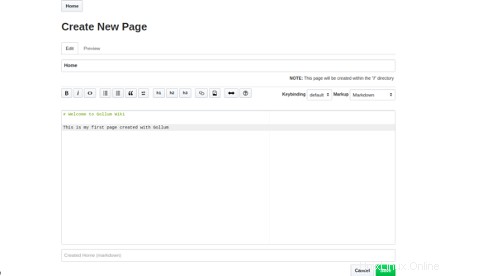
Maintenant, créez votre première page en ajoutant du contenu et cliquez sur Enregistrer bouton. Vous devriez voir votre page d'accueil dans l'écran suivant :
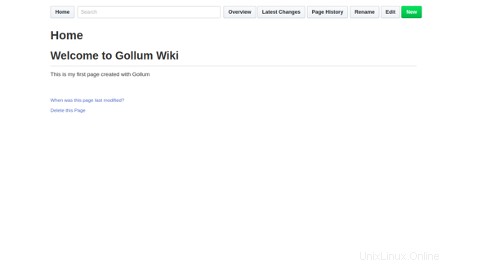
Conclusion
Dans le guide ci-dessus, vous avez appris comment installer le wiki Gollum avec Nginx en tant que proxy inverse sur Debian 10. Vous pouvez désormais déployer facilement un wiki de style GitHub avec Gollum. Essayez Gollum sur l'hébergement VPS d'Atlantic.Net dès aujourd'hui !